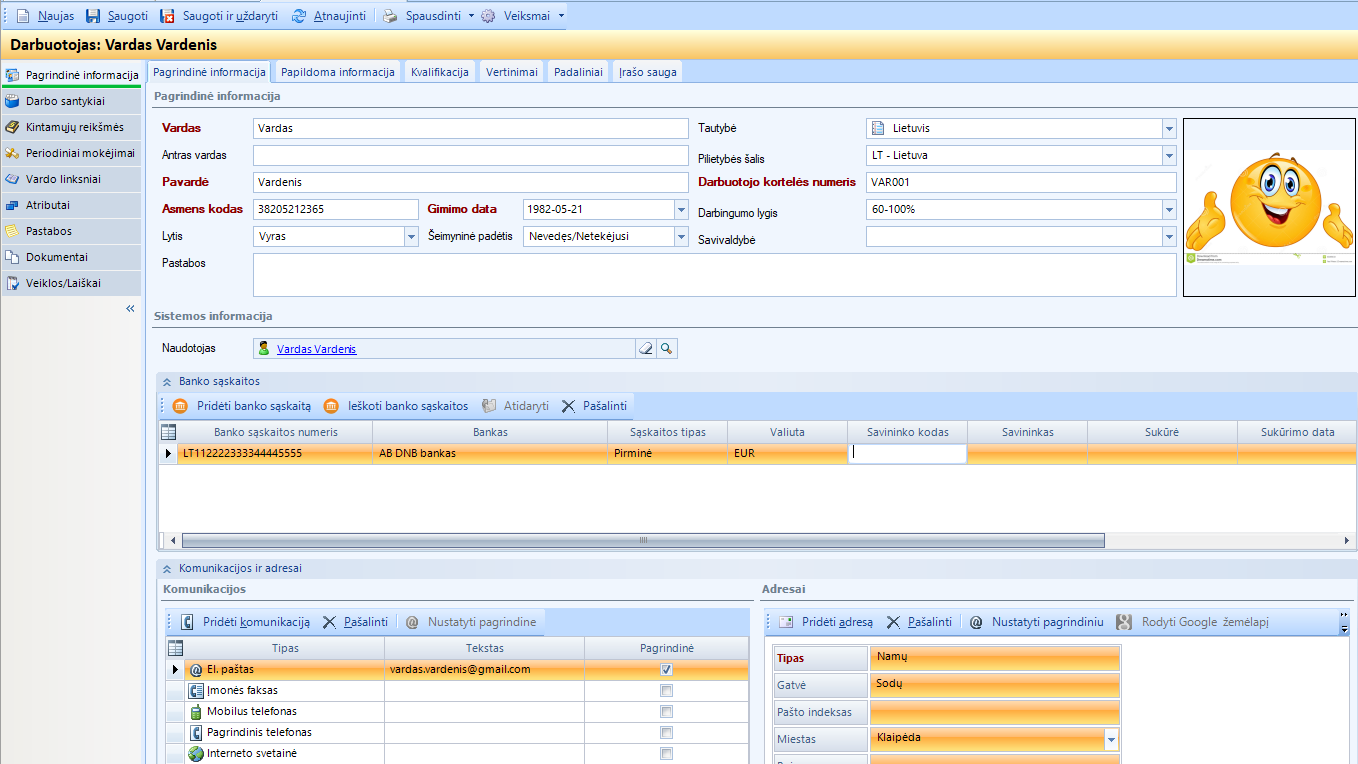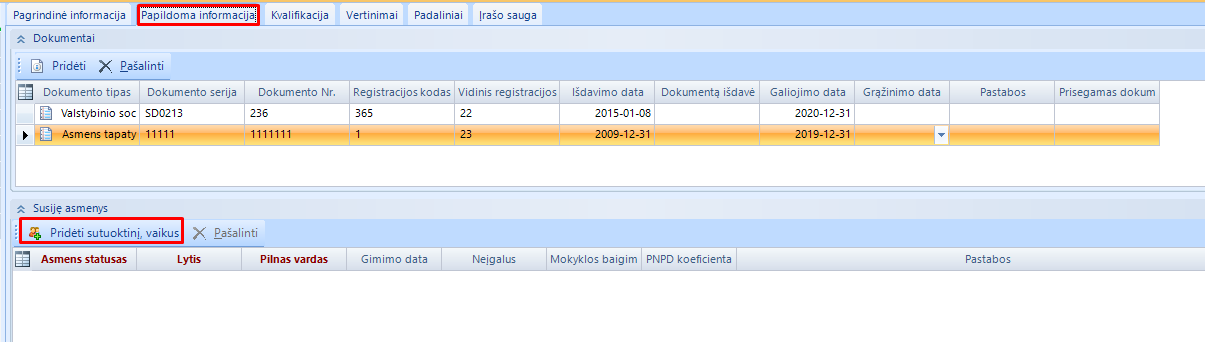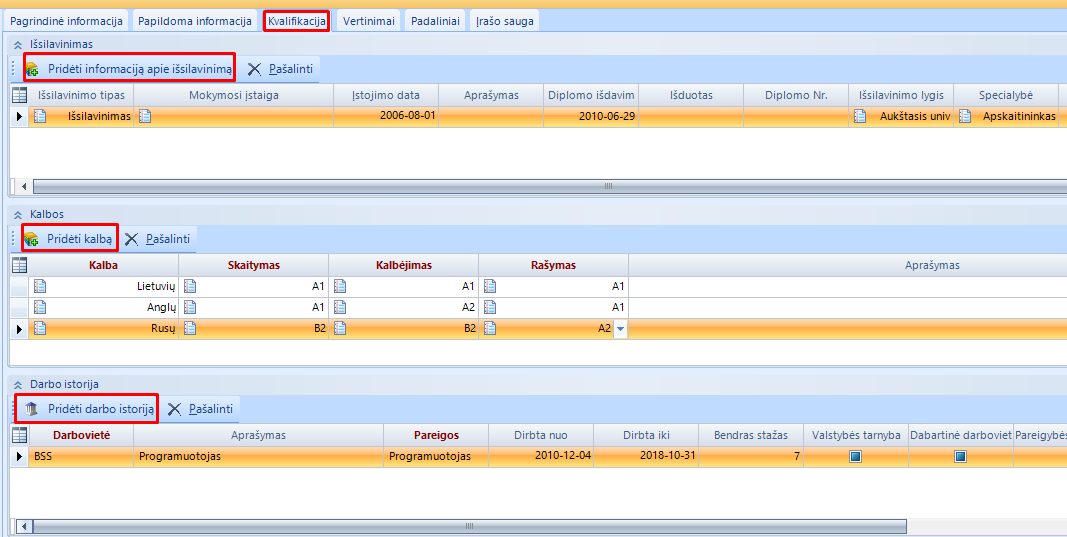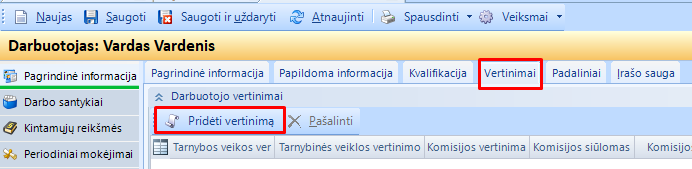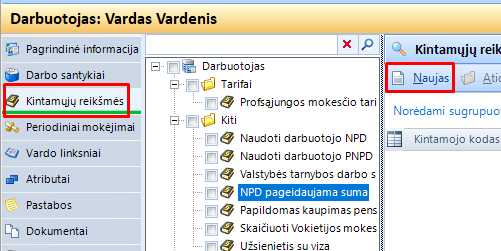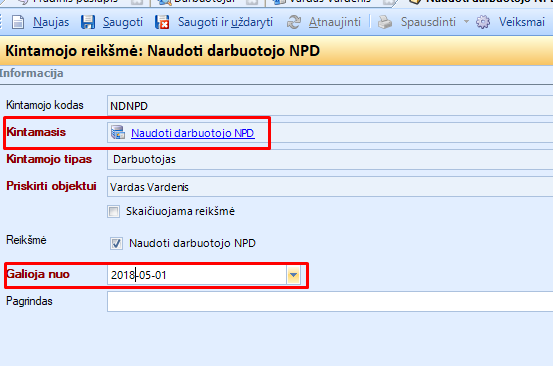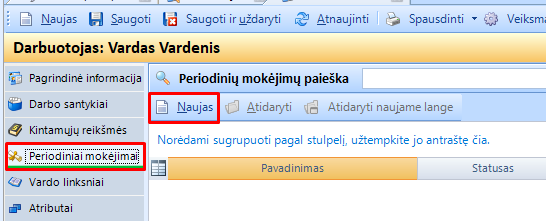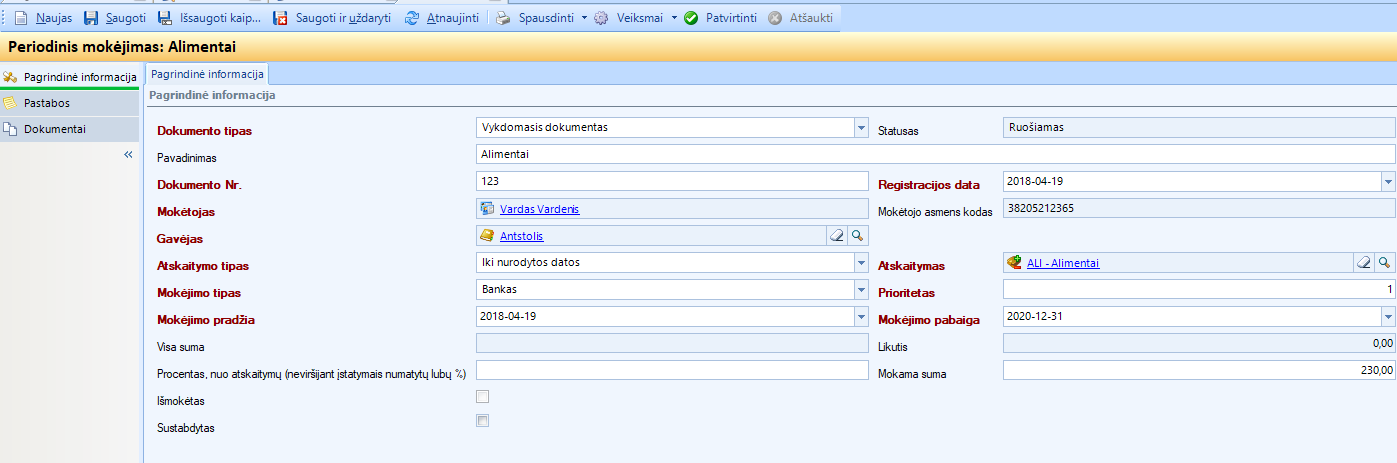3. Darbuotojo kortelės kūrimas
Darbuotojo kortelės kūrimas.
Darbuotojo kortelėje suvedama visa informacija apie darbuotoją: asmens identifikavimo duomenys, išsilavinimas, vertinimai, atsiskaitomosios sąskaitos, priklausantys periodiniai mokėjimai, pridedami kintamieji, kurie vėliau dalyvauja skaičiuojant darbuotojui darbo užmokestį.
1. Darbuotojo kortelė kuriama modulyje Personalas ir atlyginimai skiltyje Darbuotojai paspaudus mygtuką [Naujas]
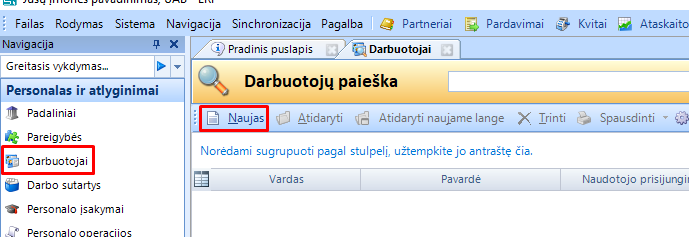
2. Pagrindinėje darbuotojo kortelės informacijoje nurodoma:
Vardas, Antras vardas, Pavardė
Asmens kodas. Pagal asmens kodą Gimimo data ir Lytis užpildoma automatiškai
Nurodoma Šeimyninė padėtis
Iš sąrašo pasirenkama Tautybė bei Pilietybės šalis ir Savivaldybė. Čia nurodyti savivaldybės duomenys vėliau naudojami teikiant tam tikras ataskaitas.
Nurodomas darbuotojo kortelės numeris (neprivaloma) - dažniausiai darbuotojo kortelės numerį sudaro darbuotojo vardo ar pavardės pirmosios raidės bei nuosekliai pagal darbuotojų skaičių einanti numeracija
Pagal poreikį pasirinkite darbingumo lygį
Iš sąrašo pasirenkamas naudotojas
Srityje Banko sąskaitos pridedama darbuotojo atsiskaitomoji sąskaita. Darbuotojo atlyginimas bus pervedamas būtent į čia nurodytą sąskaitą.
Srityje Komunikacija nurodykite darbuotojo elektroninį paštą. Būtent pagal šioje vietoje nurodytą elektroninį paštą bus siunčiami darbo užmokesčio lapeliai darbuotojui.
Adresų skiltyje pridėkite darbuotojo adresą ir pažymėkite, kad jis pagrindinis paspaudę mygtuką [@nustatyti pagrindiniu]
Paspaudę ant žmogaus silueto kortelės viršaus dešiniame kampe galėsite pridėti darbuotojo nuotrauką iš kompiuterio duomenų.
Užpildę pagrindinę informaciją išsaugokite ją. Kita visa papildoma informacija, nurodyta punktuose 3.3, 3.4 ir 3.5 nėra privaloma ir įtakos Darbo užmokesčio skaičiavimui neturi, tačiau gali būti naudinga.
3. Pridėkite papildomą informaciją apie darbuotoją, perėję į skiltį Papildoma informacija:
3.1. Dokumentų srityje spauskite [Pridėti] ir atsiradusioje eilutėje stulpelyje Dokumento tipas pasirinkite iš sąrašo kokio dokumento informaciją pridėsite (Valstybinio socialinio draudimo pažymėjimas, vairuotojo pažymėjimas ir pan.). Pridedamų dokumentų kiekis neribojamas. Pridėto dokumento eilutėje supildykite atitinkamą informaciją: Dokumento serija, numeris ir t.t.
3.2. Srityje Susiję asmenys paspaudę mygtuką [Pridėti sutuoktinį, vaikus] galite pridėti informaciją apie vaikus, sutuoktinius.
Užpildę informaciją išsaugokite.
4. Skiltyje Kvalifikacija pridėkite informaciją apie darbuotojo Išsilavinimą, Kalbas bei darbo istoriją.
5. Skiltyje Vertinimai galite pridėti informaciją apie atliktus darbuotojo vertinimus
6. Priskirkite darbuotojui kintamuosius iš sąrašo. Pagal priskirtus kintamuosius bus įtakojami darbo užmokesčio skaičiavimai.
6.1. darbuotojo kortelėje pereikite į skiltį Kintamųjų reikšmės ir kintamųjų reikšmių paieškoje spauskite [Naujas]
6.2. Pagal žemiau pateiktą lentelę pasirinkite Jums reikiamą kintamąjį ir užpildykite kintamojo duomenis.
| Kintamojo kodas | Kintamojo pavadinimas | Kam naudojama ? | Reikšmė |
|---|---|---|---|
| AASP | Atskaitingo asmens skolos padengimas | DU išmokėjimo sumažinimui | Pinigai |
| NDNPD | Naudoti darbuotojo NPD | GPM skaičiavimui | Taip/Ne |
| NPDP | NPD pageidaujama suma | GPM skaičiavimui | Trupmeninis skaičius |
| PKPF | Papildomas kaupimas pensijų fonde | DU skaičiavimui | Taip/Ne |
| PMT | Profsąjungos mokesčio tarifas | DU skaičiavimui | Trupmeninis skaičius |
| SVM | Skaičiuoti Vokietijos mokesčius | DU skaičiavimui | Taip/Ne |
| UM | Už maitinimą | DU išmokėjimo sumažinimui | Pinigai |
| UT | Už telefoną | DU išmokėjimo sumažinimui | Pinigai |
| USV | Užsienietis su viza | DU skaičiavimui | Taip/Ne |
| VTDS | Valstybės tarnybos darbo stažas | DU skaičiavimui | Trupmeninis skaičius |
6.3.Pavyzdžiui: jei darbuotojui bus taikomas NPD - kintamojo kortelėje reikšmę Kintamasis pasirinkite iš sąrašo Naudoti darbuotojo NPD ir nurodykite nuo kada turi būti taikomas pridėtas kintamasis. Standartiškai pridedama tik NPD informacija. Pensijos kaupimo procentas suimportuojamas vėliau.
6.4. Pagal poreikį pridėkite visus reikiamus kintamuosius. Užpildę informaciją išsaugokite.
6.5. Norėdami koreguoti pridėtą kintamąjį, jei jis dar nepanaudotas skaičiavimuose - galite ištrinti jį. Jei kintamasis jau buvo naudotas - kintamojo kortelėje spauskite [Nutraukti kintamojo reikšmės galiojimą] ir atvertoje lentelėje nurodykite iki kada galioja kintamasis.
7. Pridėkite informaciją apie darbuotojui priklausančius Periodinius mokėjimus.
7.1. Pereikite į skiltį Periodiniai mokėjimai ir periodinių mokėjimų paieškoje spauskite [Naujas]
7.2. Periodinio mokėjimo informacijoje nurodykite:
Dokumento tipą pasirinkite iš sąrašo
Nurodykite periodinio mokėjimo pavadinimą, dokumento numerį bei registracijos datą
Gavėjas - iš partnerių sąrašo pasirinkite periodinio mokėjimo gavėją. Būtent čia nurodytam partneriui bus registruojami mokėjimai skaičuojant DU
Pasirinkite iš sąrašo atsiskaitymo tipą:
Iki nurodytos datos - periodinis mokėjimas bus išskaitomas iki nurodytos datos. Papildomai reiks nurodyti periodinio mokėjimo pabaigos datą
Kol bus išmokėta nurodyta suma - periodinis mokėjimas bus išskaitomas kol bus išskaityta visa suma. Papildomai reiks nurodyti periodinio mokėjimo pilną sumą
Pastovus - periodinis mokėjimas bus išskaitomas nuolatos.
Nurodykite periodinio mokėjimo tipą ir pradžią.
Nurodykite procentą ar mokamą sumą, kurią sistema kiekvieną mėnesį turėtų traukti į DU žiniaraštį.
Atskaitymo langelyje pasirinkite atskaitymą, kuris turėtų būti DU žiniaraštyje: vykdomasis raštas, draudimas ir pan.
Nurodykite prioritetą, paprastai visi vykdomieji raštai turi vienodą prioritetą. Aukštesnis prioritetas suteikiamas alimentų vykdomiesiems raštams, jei darbuotojui reikia daryti atskaitymus pagal kelis vykdomuosius dokumentus. Tokiu atveju alimentams nurodykite 1, o kitiems to darbuotojo vykdomiesiems raštams – 2.
Suvedę informaciją kortelę išsaugokite
7.3. Patvirtinkite periodinį mokėjimą spausdami viršuje esantį mygtuką [Patvirtinti] ir periodinis mokėjimas bus sukurtas